آموزش تبدیل فایل کتیا به سالیدورک
در این مطلب به آموزش تبدیل فایل کتیا به سالیدورک یا حالت برعکس آن می پردازیم. پسوندهای stp و igs از جمله پسوندهای مرجع برای انتقال فایل بین نرم افزار های طراحی ، تحلیل (مانند انسیس و آباکوس) و ساخت هستند. این فرمت ها باید اطلاعات قطعه طراحی شده سه بعدی و یا دو بعدی را به طور کامل به نرم افزار دیگر انتقال دهند. هر کدام از نرم افزارهای کتیا و سالیدورک پسوند فایل مخصوص خود را دارند. فرمت فایل به اقتضای اینکه فایل ماهیت دو بعدی یا سه بعدی داشته باشد و یا اینکه در محیط خاص طراحی شده باشد می تواند متفاوت باشد. به عنوان مثال پسوند فایل سه بعدی در نرم افزار سالیدورکس sldpart و در نرم افزار کتیا catpart است.
تبدیل فایل کتیا به سالیدورک و انتقال آن با پسوند stp و igs
برای خروجی گرفتن از نرم افزار کتیا به فرمت های بیان شده هنگام ذخیره سازی فایل (مطابق شکل زیر) فرمت مورد نظر را انتخاب می کنیم.
تنظیمات ذخیره فایل با پسوند step یا stp
برای تنظیمات خروجی گرفتن با پسوند stp از منوی اصلی گزینه tools و سپس options را انتخاب می کنیم و مطابق شکل زیر می توان تنظیمات مربوط به پسوند stp را انجام داد.
نکته : فایل های مونتاژی نیز به صورت مناسب توسط این پسوند قابل انتقال به نرم افزارهای دیگر هستند.
نکته : در بیان رایانه ای فایل های با فرمت stp به صورت فرمت متنی ASCII ذخیره می شوند.
خروجی گرفتن با پسوند iges یا igs
پسوند iges یا igs در علوم رایانه ای یک پسوند با فرمت نوشتاری ASCII شناخته می شود.
این فرمت قدمت بیشتری نسبت به فرمت stp دارد.
برای ذخیره و انتقال داده هایی که به صورت برداری هستند از این فرمت استفاده می شود.
داده های برداری می توانند شامل جسم سه بعدی، سطح و غیره باشند.
برای کنترل تنظیمات فرمت خروجی igs از کتیا می توان همانند بخش قبل به مسیر شکل زیر رجوع کرد.
مطالب پیشنهادی برای مطالعه بیشتر :
مقایسه نرم افزارهای طراحی ⇐ مقایسه کلی کتیا با سالیدورکس
آموزش طراحی بدنه و رندرینگ پیشرفته در کتیا ⇐ فیلم آموزش طراحی بدنه با کتیا
فیلم کامل آموزش طراحی قالب با کتیا ⇐ طراحی قالب تزریق پلاستیک
فیلم کامل آموزش ماشینکاری با کتیا ⇐ تراشکاری و ماشینکاری با کتیا
آپانوس تولید کننده مجموعه کامل فیلم های آموزش کتیا مقدماتی ، پیشرفته ، طراحی سطوح ، ابر نقاط ، ورق کاری ، تحلیل المان محدود ، طراحی قالب ، ماشینکاری ، طراحی بدنه ، رندرینگ حرفه ای ، انیمیشن سازی حرکتی و … به صورت کاملا کاربردی ، مثال محور و خودآموز است. جهت مشاهده نمونه فیلم ها و توضیحات آن به این صفحه ⇐ فیلم های آموزش کتیا مراجعه و یا با مدیر سایت تماس بگیرید.
مهندس مکانیک – مجتبی محمدنیا : 09355652291
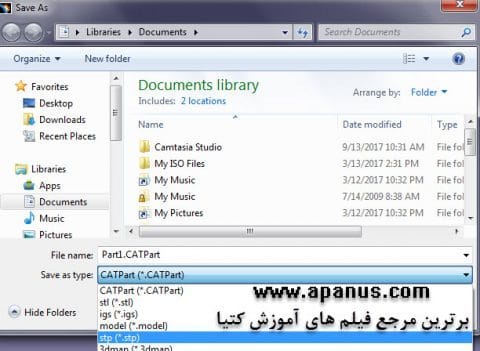
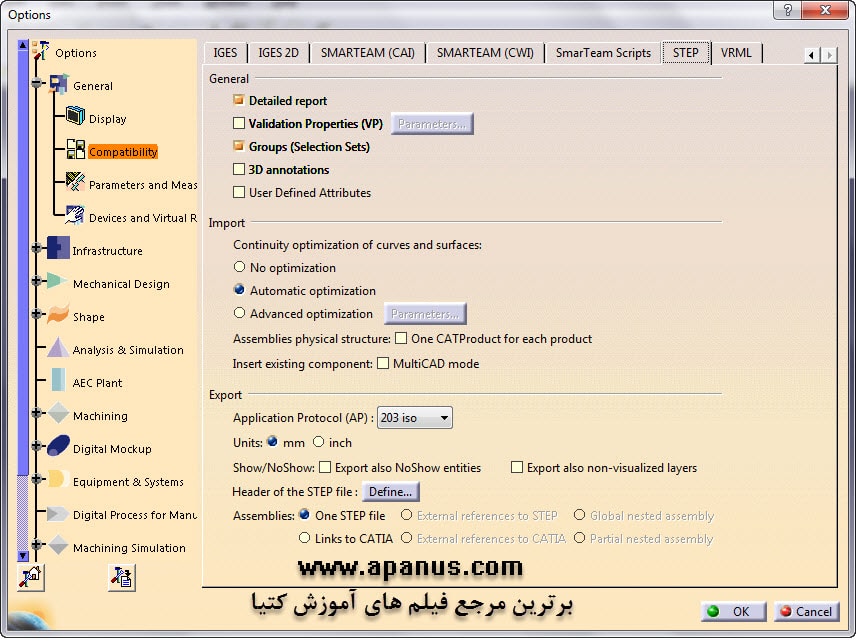
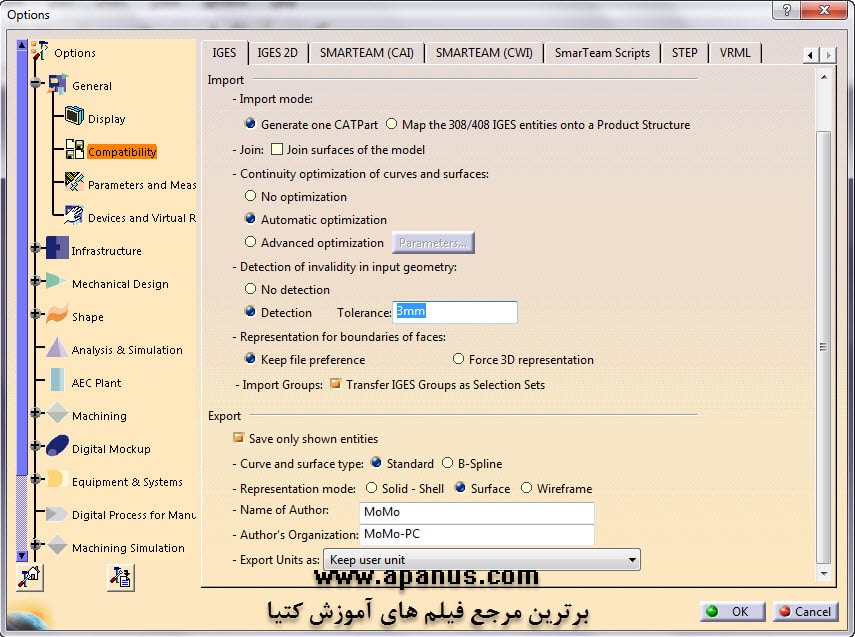

4 دیدگاه. ارسال دیدگاه جدید
سلام.وقت بخیر .یه مشکلی برای من پیش اومده.فرض بر این بگیریم یک چوب 20*20 داریم .حال دور تا دور این قطعه با لیزر برش خورده.متریال چوب هم داده ایم به قطعه ولی برای نمایش لبه کار که با لیزر برش خورده چطوری باید نمایش بدیم.لطفا کمک کنید
سلام. اینطوری متوجه نمیشم خواستید سر فرصت عکس بفرستید واتساپ چک میکنم. 09355652291
سلام وقت بخیر.یک فایل با فرمت igs دارم میخوام باز که کردم تغییرات بدم و بهش اسکچ اضافه کنم.امکانش هست؟ چطوری؟
سلام بله می شود منتهی در مکان های مناسب باید plane بزنید یا از اون سطح های خود قطعه با ابزار مولتی اکسترکت اکسترکت بگیرید اگر میخواید مطابق سطح شیاری دربیارید و… ی مقداری حالت تجربی داره چون درخت طراحی نداره دیگه باید خودتون روی ویرایشش کار کنید